Как прикрепить к карточке фото сотрудника
В программе есть возможность прикрепить фотографию к карточке сотрудника.
Программа позволяет прикрепить как уже сохраненное ранее в виде файла фото, так и получить фото с веб-камеры или отсканировать фотографию сразу в программу.
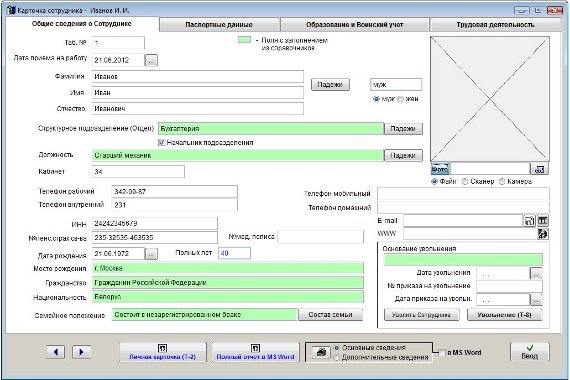
Увеличить изображение
Для прикрепления фото в карточке сотрудника в правой верхней части карточки выберите мышкой нужную опцию: Камера, Файл или Сканер и нажмите кнопку Фото.
Для прикрепления ранее сохраненной на диске фотографии выберите мышкой опцию Файл и нажмите кнопку Фото.

Увеличить изображение
Откроется обзор файлов.
Выберите нужный файл и нажмите ОК.
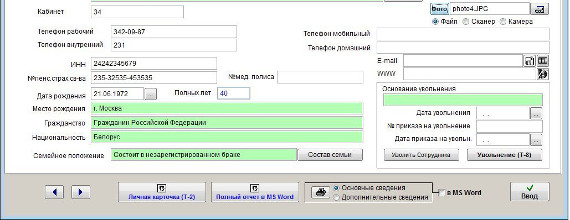
Увеличить изображение
Файл будет прикреплено к карточке сотрудника.
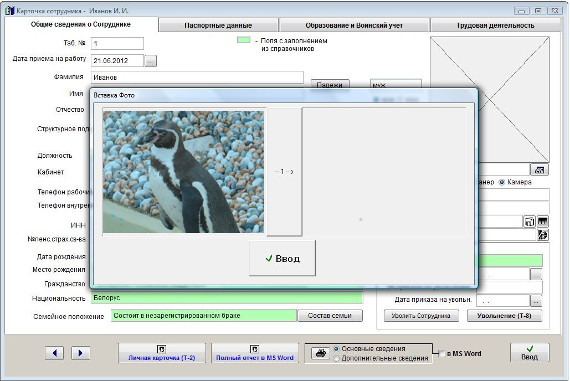
Увеличить изображение
Для получения изображения с веб-камеры выберите мышкой опцию Файл.
Веб камера должна быть подключена к компьютеру, драйверы должны быть установлены.
Нажмите кнопку Фото.

Увеличить изображение
Откроется окно получения изображения с камеры.
Нажмите кнопку "---1--->".
В правой части окна отобразится фото, котрое будет добавлено в программе.
Если фото сделано неудачно, нажмите повторно на кнопку "---1--->".
Когда фото будет сделано нажмите кнопку "Ввод"
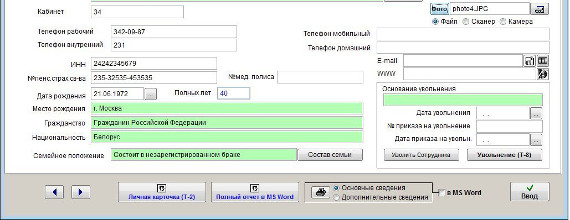
Увеличить изображение
Фото будет прикреплено к карточке.
Также есть возможность загрузить отсканировать фото сотрудника сразу в программу.
Для этого выберите опцию "Сканер" и нажмите кнопку "Фото".
4.12.3.3.10. Как загрузить скан-копии документов сотрудника
Для просмотра увеличенного фото сотрудника нажмите кнопку с изображением очков справа от имени прикрепленного файла фотографии сотрудника.
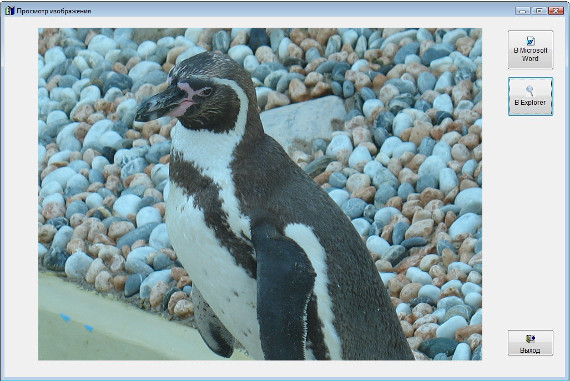
Увеличить изображение
Откроется окно просмотра графических файлов.
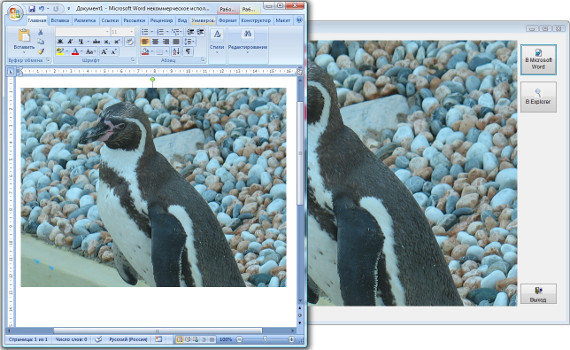
Увеличить изображение
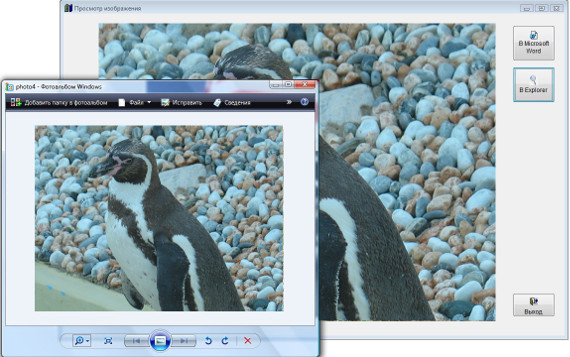
Увеличить изображение
При нажатии на кнопку "В MS Explorer" изображение будет экспортировано в MS Explorer либо в приложение, указанное в настройках программы.
Скачать программу «Юридический офис 2.9»
Документация программы «Юридический офис 2.9»
Как установить программу «Юридический офис 2.9»
